Win7系统中添加USB快捷删除键图文详细教程(图文)
随着电脑硬件和软件的不断升级,微软的Windows也在不断升级,从架构的16位、16+32位混合版(Windows9x)、32位再到64位, 系统版本从最初的Windows 1.0 到大家熟知的Windows 95、Windows 98、Windows ME、Windows 2000、Windows 2003、Windows XP、Windows Vista、Windows 7、Windows 8、Windows 8.1、Windows 10 和 Windows Server服务器企业级操作系统,不断持续更新,微软一直在致力于Windows操作系统的开发和完善。现在最新的正式版本是Windows 10。
现在,很多用户都在使用U盘,不过很多用户在对待U盘总是将在运行的U盘直接从计算机上拔下来,这种“即插即拔”很容易导致U盘损坏或者数据丢失。为了避免那种“即插即拔”导致的损失,现在,小编就来教大家在Win7系统中添加USB快捷删除键实现一键删除的操作方法。
具体添加教程如下
1.同时按下win+r打开电脑的运行窗口,然后在搜索框中输入regedit并单击回车。

2.接下来,咱们在注册表编辑器的左侧菜单中依次展开HKEY_CLASSES_ROOT”-“DesktopBackground”-“Shell”

3.在shell文件夹上,咱们点击右键选择新建“项”,然后将项命名为Remove USB。
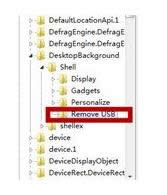
4.接下来咱们双击打开刚刚新建好的Remove USB文件夹,然后在右侧的窗口中点击右键,选择新建“字符串值”,然后将此项命名为icon。
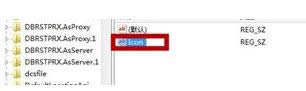
5.双击icon,在弹出来的设置窗口中,咱们将数值数据中的内容修改为hotplug.dll,-100然后点击确定。
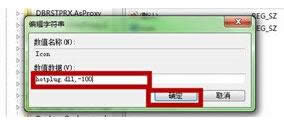
6.最后,再次返回到Remove USB文件夹位置,然后右键点击选择新建项,这次将其命名为command,按照同上的方法在command文件夹中新建一个字符串值,然后将数值数据修改为C:\\Windows\\System32\\control.exe hotplug.dll,然后确定保存即可。
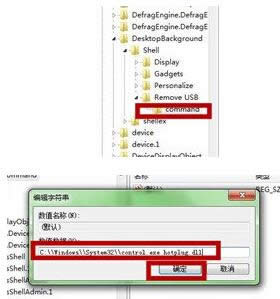
以上就是在Win7系统中添加USB快捷删除键实现一键删除的方法介绍,希望本文对大家有所帮助,需要了解更多这方面的内容不妨来小鱼一键重装系统官网。
Microsoft Windows,是美国微软公司研发的一套操作系统,它问世于1985年,起初仅仅是Microsoft-DOS模拟环境,后续的系统版本由于微软不断的更新升级,不但易用,也慢慢的成为家家户户人们最喜爱的操作系统。